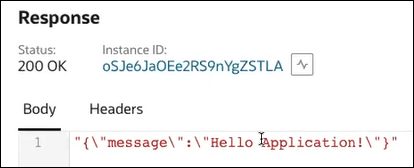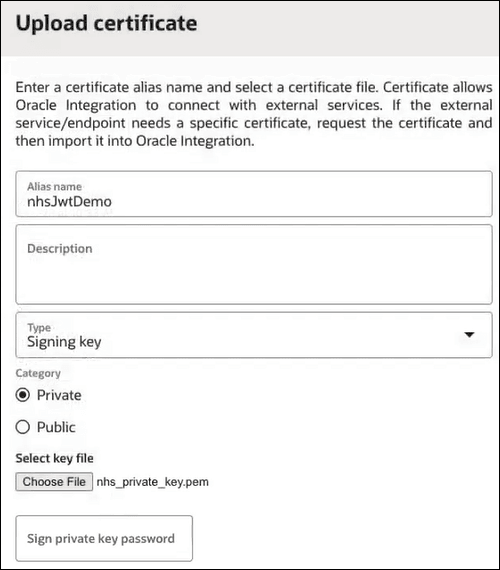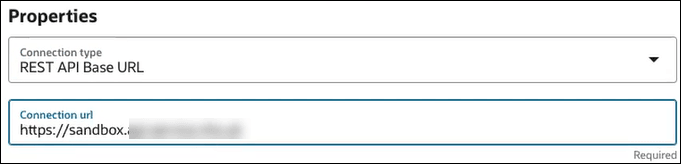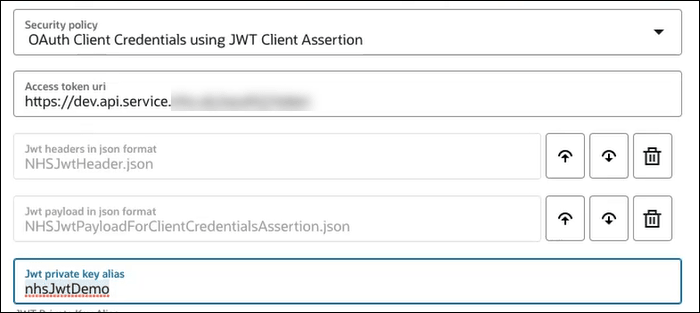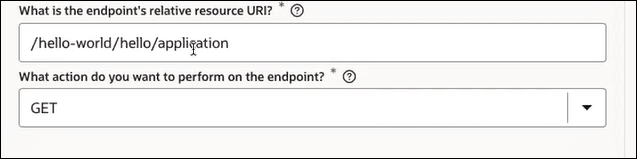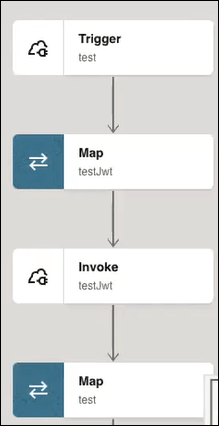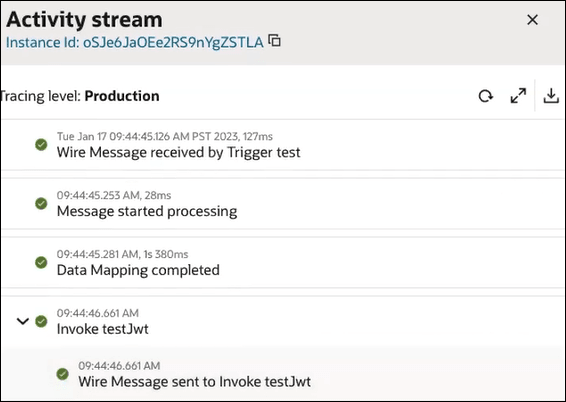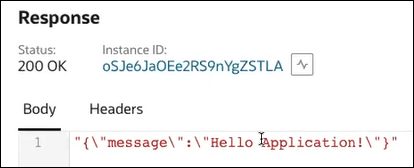統合でJWTユーザーまたはクライアント・アサーション・セキュリティ・ポリシーを使用して、サービス・プロバイダのAPIを起動できます。 この例では、JWTアサーションを使用してサービス・プロバイダから単純な"hello world" APIを呼び出す方法の概要が示されています。
ノート:
このユースケースでは、National Health Service (NHS)のAPIへのアクセスについて説明します。 アップロードされたJWTヘッダーおよびJWTペイロード・ファイルのコンテンツは、NHSの標準に固有です。 JWTアサーションを介して異なるサービス・プロバイダのAPIにアクセスする場合は、ヘッダーおよびペイロード・ファイルがそのサービス・プロバイダの標準に準拠していることを確認してください。
- Oracle Integrationの外部で署名キーを手動で作成します。
- ナビゲーション・ペインで、「設定」、「証明書」の順にクリックします。
- 「Upload」をクリックします。
- 「別名」フィールドに別名を入力します。 この別名は、JWTアサーション・セキュリティ・ポリシーの構成時に接続ページで指定することもできます。 この例では、次の別名が指定されています。
- 「タイプ」リストから、「署名キー」を選択します。
- 「プライベート」をクリックします。
- 「キー・ファイルの選択」をクリックして、以前に作成した署名キーを選択します。
- 秘密署名キーが暗号化されている場合は、秘密署名キーのパスワードを入力します。
- ナビゲーション・ペインで、「設計」、「接続」の順にクリックします。
- 「RESTアダプタ」呼出し接続を作成し、「作成」をクリックします。
「接続」ページが表示されます。
- 「接続タイプ」フィールドで、接続タイプを選択します。
- 「接続URL」フィールドに、アクセスするAPIのURLを入力します。 この例では、NHS URLが提供されています。
- 「セキュリティ・ポリシー」リストから、「OAuth JWTクライアント・アサーションを使用したクライアント資格証明」を選択します。 この選択は通常、アプリケーション主導のAPIに使用されます。
- 「アクセス・トークンURI」フィールドで、サービス・プロバイダのアクセス・トークンURIを指定します。
- JWTヘッダー・ファイルおよびJWTペイロード・ファイルをアップロードします。
コンテンツはJSONファイルに作成します。 両方のファイルの内容は、起動するサービス・プロバイダに固有です。 この例では、NHS形式のヘッダーおよびペイロードは次の形式に従います:
- JWTヘッダー・ファイル: このファイルには、一意に生成され、アップロードされた署名キーに関連付けられているアルゴリズム(
alg)およびキー識別子(kid)が必要です。: {
"alg": "RS256",
"kid": "AfZ4kopskH4V7oe11tRIBDbe4539fie_P",
}
- JWTペイロード・ファイル: 少なくとも、このファイルには、
iss (要求の発行者)、sub (ユーザー名の件名)、aud (オーディエンス)、exp (トークンの有効期限)の各要求および値(jtiはオプションです)が必要です。 これらの主張については、NHSのドキュメントに記載されています。 「アクセス・トークンおよび監査(JWT)」を参照してください。 {
"iss": "1445233d3fgd3fbdb30638r536d129fc",
"sub": "1445233d3fgd3fbdb30638r536d129fc",
"aud": "https://dev.api.service.nhs.uk/oauth2/token",
"exp": 1674594057,
"jti": "b2cdfckd-3gre-2u2d-4150-2062f10cfbd4"
}
カスタム請求を含む追加の請求も両方のファイルに含めることができます。 これらのファイルの構成方法については、サービス・プロバイダが提供するドキュメントを参照してください。
- JWT秘密キー別名には、ステップ1で署名キー証明書をアップロードするときに指定した名前と同じ名前を入力します。 この名前は、JWTアサーションの生成に使用されます。
- オプションのスコープまたはアクセス・トークン・リクエスト値を指定する場合は、「オプションのセキュリティ」をクリックします。 この例では、何も指定されていません。 スコープおよびアクセス・トークンのリクエスト値を指定する方法は、サービス・プロバイダによって異なります。 一部のサービス・プロバイダでは値が必要です。 「サービス・プロバイダ別のJWT使用のバリエーション」を参照してください。
- 接続をテストします。
この接続を使用してNHS APIをコールする統合を作成する準備ができました。
- ナビゲーション・ペインで、「設計」、「統合」の順にクリックします。
- NHS APIをコールするアプリケーション統合を作成し、それに応じて"echo"を受信します。
- 統合を設計します。 たとえば、RESTアダプタ・トリガー接続を追加および構成します。
- NHS APIをコールするための呼出し接続としてRESTアダプタを追加します。
- アダプタ・エンドポイント構成ウィザードの「基本情報」ページで、相対リソースURIを指定します。 この例では、NHSによって提供される"hello world" APIが指定されています。 このAPIは、JWTトークンがNHSサービス・プロバイダによって正常に検証された後、統合にコールバックします。
- 実行するアクションを選択します
- ウィザードの残りのフィールドに入力します。
- 統合の残りの設計を完了します。
完了すると、統合は次のようになります:
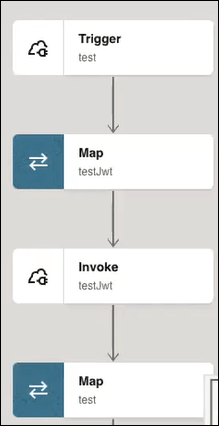
- 統合をアクティブ化します。
- 統合ページの統合の行にマウスを重ねます。
- 「アクション」
 を選択し、「実行」を選択します。
を選択し、「実行」を選択します。
- 統合を実行します。
アクティビティ・ストリームは、返送されたレスポンスを含む詳細を提供します。
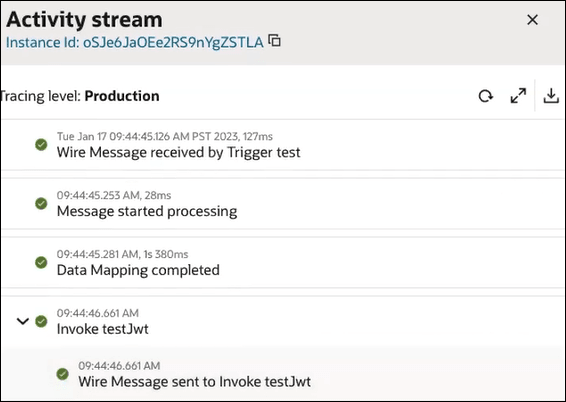
構成と実行ページのレスポンス・メッセージは、NHSサービス・プロバイダがトークンを検証し、Hello Application!メッセージで応答したことを示します。